
หากคุณเบื่อที่จะต้องป้อน PIN ทุกครั้งที่ลงชื่อเข้าใช้ Windows คุณสามารถปิดใช้งานได้ตราบเท่าที่มีเงื่อนไขต่างๆตามเงื่อนไขหากคุณต้องการรักษาข้อมูลในคอมพิวเตอร์ของคุณให้ปลอดภัย เหตุผลเดียวที่ทำให้เราต้องพิจารณา PIN สำหรับเข้าสู่ระบบก็คือทีมงานของเรา ไม่สามารถเข้าถึงได้โดยบุคคลอื่น
และเราสามารถพูดได้ว่าไม่ใช่อย่างนั้นเนื่องจากหากมีคนขโมยอุปกรณ์ของเราพวกเขาสามารถเข้าถึงเนื้อหาที่มีอยู่ทั้งหมดได้โดยไม่มีปัญหาใด ๆ หากแม้จะมีความเสี่ยงจากการไม่ต้องการปกป้องอุปกรณ์ของเราด้วย PIN ก็ตามนี่คือขั้นตอนในการปฏิบัติตาม ปิดการใช้งาน PIN เมื่อเข้าสู่ระบบ
ปิดการใช้งาน PIN สำหรับเข้าสู่ระบบใน Windows 10
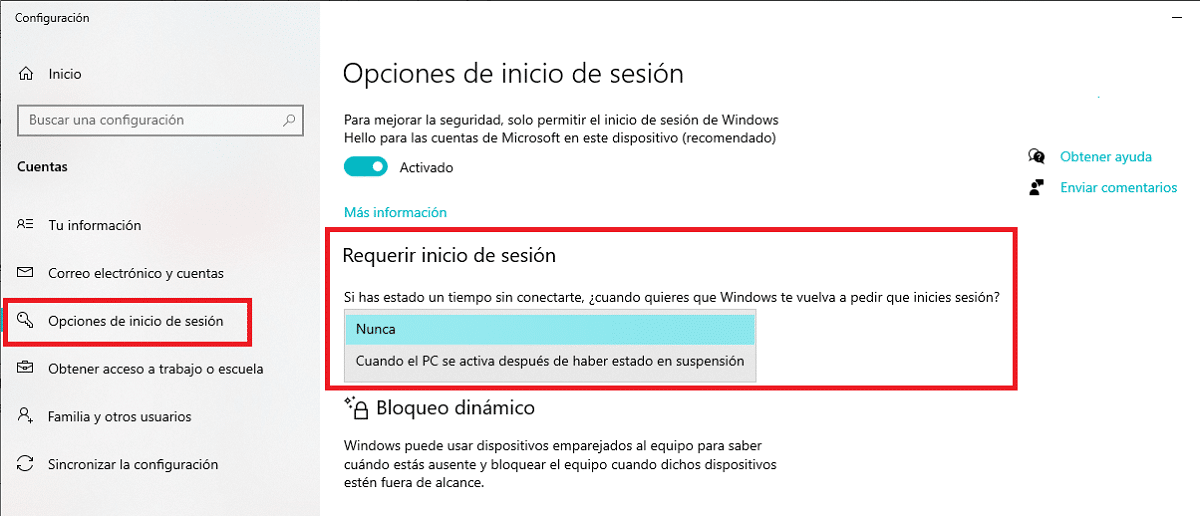
- สิ่งแรกที่เราต้องทำคือเข้าถึงตัวเลือกการกำหนดค่า Windows 10 ผ่านวงล้อเฟืองที่อยู่ในเมนูเริ่มหรือโดยการกดแป้น Windows คีย์ + i
- ต่อไปเราเข้าสู่เมนู บัญชี.
- ในคอลัมน์ด้านซ้ายเราเลือก ตัวเลือกการเข้าสู่ระบบ.
- ตอนนี้เราไปที่คอลัมน์ด้านขวาและมองหาตัวเลือกต้องเข้าสู่ระบบ ในตัวเลือกนี้ให้คลิกที่กล่องแบบเลื่อนลงและเลือก ไม่เคย.
ดังที่ได้กล่าวไว้ในตอนต้นของบทความนี้ขอแนะนำให้ปิดใช้ตัวเลือกนี้เท่านั้น หากไม่มีใครเข้าถึงทางกายภาพ ให้กับทีมของเราโดยไม่ต้องนับเพื่อนที่เป็นไปได้ของคนอื่น ๆ แม้ว่าคนเหล่านี้สิ่งเดียวที่พวกเขาต้องการคืออุปกรณ์ที่จะขายมันไม่ใช่เพื่อสอดรู้สอดเห็นข้อมูลที่อยู่ภายใน